Reklāma
Ja jūs bieži rakstīt programmas, kas izveido savienojumu ar datu bāzes serveriem 13 vissvarīgākās SQL komandas, kas jebkuram programmētājam būtu jāzinaIkviena liela vai dinamiska vietne kaut kādā veidā izmanto datu bāzi, un, apvienojumā ar strukturēto vaicājumu valodu (SQL), datu manipulēšanas iespējas tiešām ir bezgalīgas. Lasīt vairāk , tas palīdz, ja zināt, kā testēšanas nolūkos instalēt MySQL datu bāzi savā Windows mašīnā.
Savienojums ar datu bāzi ar lielāko daļu lietojumprogrammu parasti ietver tikai noteiktu savienojuma virkni, tāpēc ļoti ieteicams pārbaudīt savu lietojumprogrammu ar vienu datu bāzes serveri un pēc tam to pārslēgt uz “ražošanas” serveri vienkārši.
Šajā rakstā mēs iepazīstināsim jūs ar vietējās MySQL datu bāzes iestatīšanas darbiem jebkurā Windows datorā. Vēlāk rakstā jūs uzzināsit, kā iestatīt šo testa datu bāzi attālajiem savienojumiem, tāpēc jums nav jāpieslēdzas tai no tā paša datora, kurā veicat programmēšanu.
MySQL datu bāzes priekšnoteikumi
MySQL datu bāzes izvietošana ražošanas vidē pati par sevi ir zinātne.
Datu bāzes administratori parasti tiek apskatīts lietotāju skaits, cik bieži tiks zvanīti uz datu bāzi, aprēķināts, cik daudz datu laika gaitā tiks ielādēti datu bāzē, un tamlīdzīgas lietas.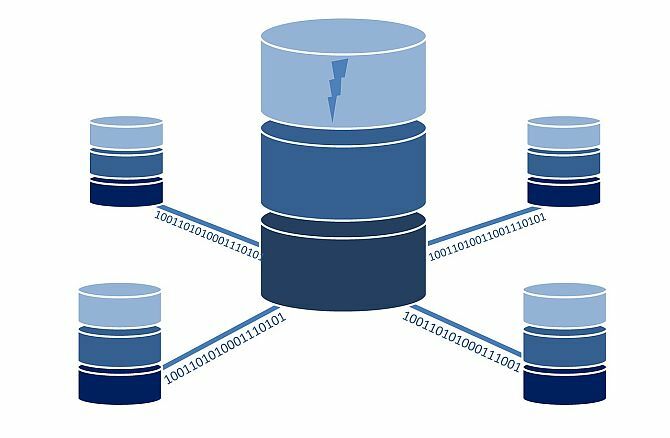
Tā kā lielākā daļa no šiem faktoriem ir atšķirīgi katrai ieviešanai, sistēmas prasības katru reizi ir atšķirīgas. Uzņēmuma instalēšanai parasti nepieciešami 4 CPU kodoli, 8 GB RAM un a RAID iestatīšana Kā konfigurēt RAID HDD masīvu operētājsistēmā LinuxVai jums ir rezerves cietie diski, kurus vēlaties efektīvāk izmantot ar savu Linux datoru? Jūs varat ar RAID - sistēmu, kas var uzlabot veiktspēju vai pievienot lieku. Lasīt vairāk ātrai lasīšanai / rakstīšanai uz un no datu bāzes. Tomēr vietējas instalēšanas gadījumā jums par visu to nav jāuztraucas.
Pārbaudes MySQL datu bāzi var instalēt gandrīz jebkuram Linux, Windows vai Mac aromātam. Pārskatiet atbalstīto platformu saraksts ja jūs vispār uztrauc. Lejupielādējiet Windows MySQL instalētājs, kas ietver visu nepieciešamo.
Testa MySQL datu bāzes instalēšana operētājsistēmā Windows
Šāda testa MySQL datu bāzes vietēja instalēšana ir ļoti ātra un vienkārša. Vienkārši pieņemiet licences līgumu un pēc tam izvēlieties Izstrādātāja noklusējums iestatīšanas veidu un noklikšķiniet uz Nākamais.
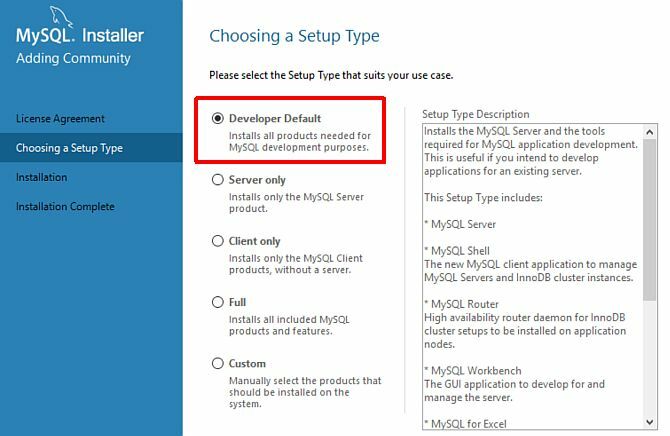
Produktu lodziņā “Pārbaudīt prasības”, iespējams, redzēsit dažus vienumus, kurus nevar instalēt, jo jūsu sistēmā vēl nav programmatūras.

Kamēr MySQL serveris un Workbench programmatūra nav šajā sarakstā, jums ir kārtībā. Jūs varat noklikšķināt Nākamais, un tad Izpildīt.
MySQL servera iestatīšana
Instalācijas vednim ir SQL Server iestatīšanas vednis. Svarīgi ir izvēlēties pareizos testa servera iestatījumus. Pārliecinieties, ka atlasāt šāda veida serverus Autonoms MySQL serveris / Klasiskā MySQL replikācija.
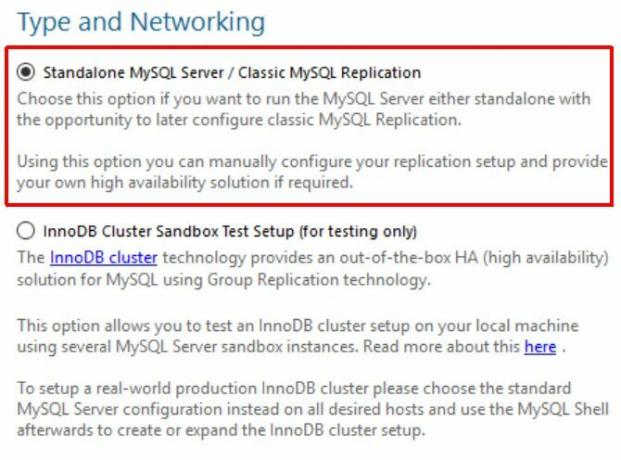
Pēc tam servera konfigurācijas tipam atlasiet Attīstības mašīna. Savienojumiem atstājiet noklusējuma iestatījumus (TCP / IP ports 3306). Mūsu rokasgrāmata tīklošanas noteikumiem šeit var noderēt, ja jums nepieciešama atsvaidzināšana.

Nākamajā ekrānā iestatiet saknes paroli un pēc tam noklikšķiniet uz Pievienot lietotāju lai šai datu bāzei pievienotu jaunu lietotāju. Mēs sauksim šo lietotāju par “Remote_User”, piešķirsim lietotājam DB administratora tiesības un iestatīsim paroli.

Nākamajā solī atstājiet Konfigurējiet MySQL Server kā Windows pakalpojumu un Sistēmas startēšanas laikā startējiet MySQL Server abi iespējoti. Palaist pakalpojumu zem Standarta sistēmas konts. Klikšķis Nākamais izmantojot dokumentu glabāšanas soli, un pēc tam Izpildīt lai pabeigtu šo iestatīšanas posmu. Ja ir kādas citas konfigurācijas opcijas, kas piedāvā citus produktus, varat vienkārši apiet tos, neizmantojot nekādas izmaiņas, noklikšķinot uz Tālāk vai Pabeigt.
Pārbaudes datu bāzes iestatīšana
Kad esat pabeidzis, vednim vajadzētu automātiski palaist MySQL Workbench lietojumprogrammu. Šeit izveidosit datu bāzi un testa tabulu, kā arī iestatīsit attālo piekļuvi. Vispirms jāizveido testa datu bāze, izveidojot jaunu shēmu. Darbnīcā Workbench to atradīsit ekrāna apakšējā kreisajā stūrī.
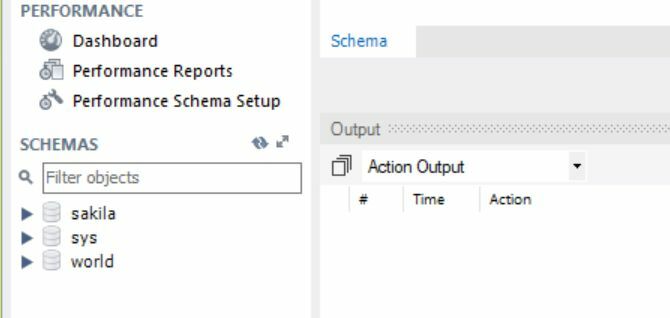
Ar peles labo pogu noklikšķiniet baltajā telpā zem “pasaule” un izvēlieties Izveidot shēmu. Piešķiriet tam jebkuru vārdu, kas jums patīk, un noklikšķiniet uz Lietot. Ar peles labo pogu noklikšķiniet uz šīs jaunās shēmas un atlasiet Iestatīt kā noklusējuma shēmu. Pēc tam šajā datu bāzē izveidojiet tabulu ar nosaukumu “Test_Table”. Lai to izdarītu, izvēlnē noklikšķiniet uz SQL vaicājuma ikonas un ielīmējiet šajā SQL skriptā.
CREATE TABLE Test_Table (id smallint neparakstīts nav nulles auto_increment, nosaukums varchar (25) nav null, ierobežojums my_example primārā atslēga (id)); INSERT INTO Test_Table (id, name) VALUES (null, 'Test data');Noklikšķiniet uz zibens ikonas, lai izpildītu skriptu. Tādējādi tiks izveidota testa tabula ar vienu vērtību. Varat apstiprināt, ka tas tika izveidots, piebraucot pie testa tabulas shēmu pārlūkā, ar peles labo pogu noklikšķinot uz tabulas un atlasot Atlasiet rindas - ierobežojiet 1000.
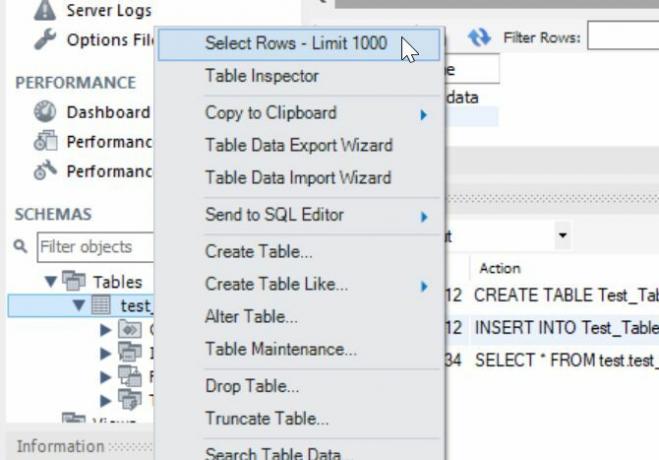
Tiks parādīta tabula ar testa datiem.
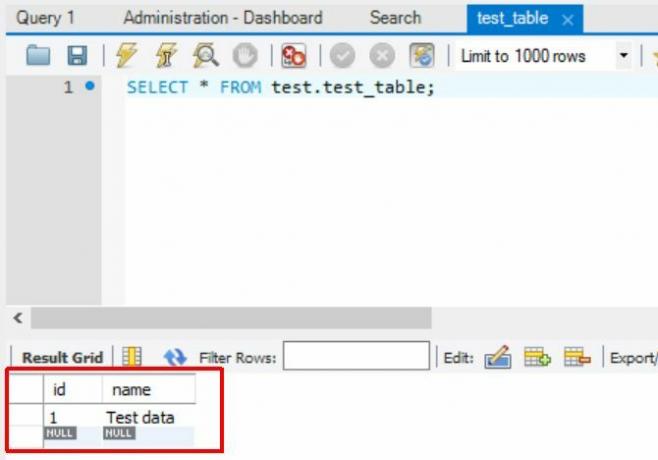
Iestatiet attālo piekļuvi MySQL datu bāzei
Pēdējais solis ir konfigurēt jauno MySQL datu bāzi, lai tā ļautu attālināti piekļūt konkrētam lietotājam un no noteiktas IP adreses Kā atrast savu IP adresi operētājsistēmā Windows 10Ir divi veidi, kā redzēt savu IP adresi sistēmā Windows 10. Lasīt vairāk . Šim nolūkam mēs jau esam izveidojuši “Remote_User” un piešķīruši tam drošu paroli.
Lai konfigurētu attālo piekļuvi, palaidiet myslq.exe, atverot komandu uzvedni un dodoties uz C: \ Program Files \ MySQL \ MySQL Server 5.X \ bin un tips:
mysql -u sakne -pTam būs jāievada saknes parole, kuru esat jau iestatījis. Šajā komandu logā ierakstiet:
PIEŠĶIRT VISAS PRIVILĒĢIJAS *. * UZ 'Remote_User' @ '' IDENTIFICĒTS ''Ja komanda veiksmīgi darbojās, jums vajadzētu redzēt ziņojumu “Query OK”.
Visbeidzot, ir pienācis laiks pārbaudīt attālo savienojumu. Jebkurā citā tīkla datorā instalējiet un ievietojiet MySQL Workbench. Izvēlnē Database atlasiet Izveidojiet savienojumu ar datu bāzi.
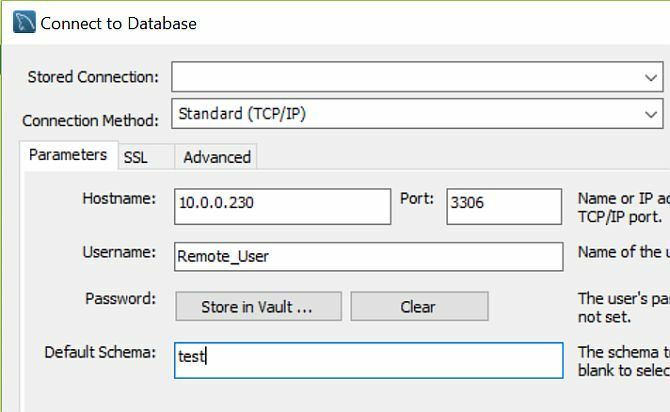
Šajā konfigurācijas logā jūs vēlēsities izvēlēties TCP / IP kā savienojuma metodi un ierakstiet tā datora IP, kurā iestatījāt un konfigurējāt savu SQL datu bāzi. Jūs varat atstāt ostu pēc noklusējuma 3306. Mainiet lietotājvārdu uz “Remote_User” un noklusējuma shēmai ierakstiet “tests”.
Kad jūs noklikšķiniet labi, ja esat iestatījis visu, kā aprakstīts iepriekš rakstā, redzēsit, ka MySQL Workbench veiksmīgi izveido savienojumu ar attālo MySQL datu bāzi un var pārlūkot shēmu vai palaist vaicājumus pret tā.
Citi apsvērumi
Atcerieties, ka attālinātai savienošanai ar MySQL datu bāzi lokālajā tīklā (LAN) ir nepieciešama tikai iepriekšminētā konfigurācija. Ja jums ir kādas problēmas ar LAN iestatīšanu, neaizmirstiet to darīt problēmu novēršana tīkla savienojumā vispirms starp diviem datoriem.
Tomēr, ja jūs cerat piekļūt savai MySQL datu bāzei internetā, jums būs jāpievieno ostas pāradresācijas kārtula interneta maršrutētāju, lai pieprasījumi no šī porta no attālā datora tiktu pareizi novirzīti uz MySQL serveri IP. Mūsu ostas pāradresācijas ceļvedis Kas ir ostas pāradresācija un kā tas man var palīdzēt? [MakeUseOf skaidrojumi]Vai jūs mazliet raudājat iekšā, kad kāds saka, ka pastāv ostas pāradresācijas problēma, un kāpēc jūsu spīdīgā jaunā lietotne nedarbosies? Jūsu Xbox neļaus jums spēlēt spēles, jūsu torrent lejupielādes tiek atteiktas ... Lasīt vairāk šeit var palīdzēt.
Pārbaudes MySQL datu bāzes pieejamība lokāli vai tajā pašā LAN, kurā darbojas jūsu izstrādes dators, ir tā, ka tā ļauj attīstīt savas programmas gandrīz reālās pasaules scenārijā. Darbojas datu bāzes vadīšana tajā pašā precīzā mašīnā, kurā izstrādājat savu kodu, taču tā nav ļauj jums pārbaudīt lietojumprogrammu problēmas, kas varētu rasties tīkla sakaru, drošības problēmu un cita dēļ.
Pārbaude ar speciālu attālo datoru, kurā darbojas datu bāze, ļaus jums stratēģiski un precīzāk izstrādāt vaicājumus un datu bāzes lietojumus paredzētajam lietojumam.
Vai jums kādreiz bija jāiestata sava MySQL datu bāze tīklā vai kādā citā attālā mezglā? Ar kādiem jautājumiem jūs saskārāties? Dalieties ar savu pieredzi zemāk esošo komentāru sadaļā!
Ryanam ir bakalaura grāds elektrotehnikā. Viņš ir strādājis 13 gadus automatizācijas inženierijā, 5 gadus IT jomā un tagad ir Apps Engineer. Bijušais MakeUseOf galvenais redaktors, viņš uzstājās nacionālajās datu vizualizācijas konferencēs un tiek demonstrēts nacionālajā televīzijā un radio.


